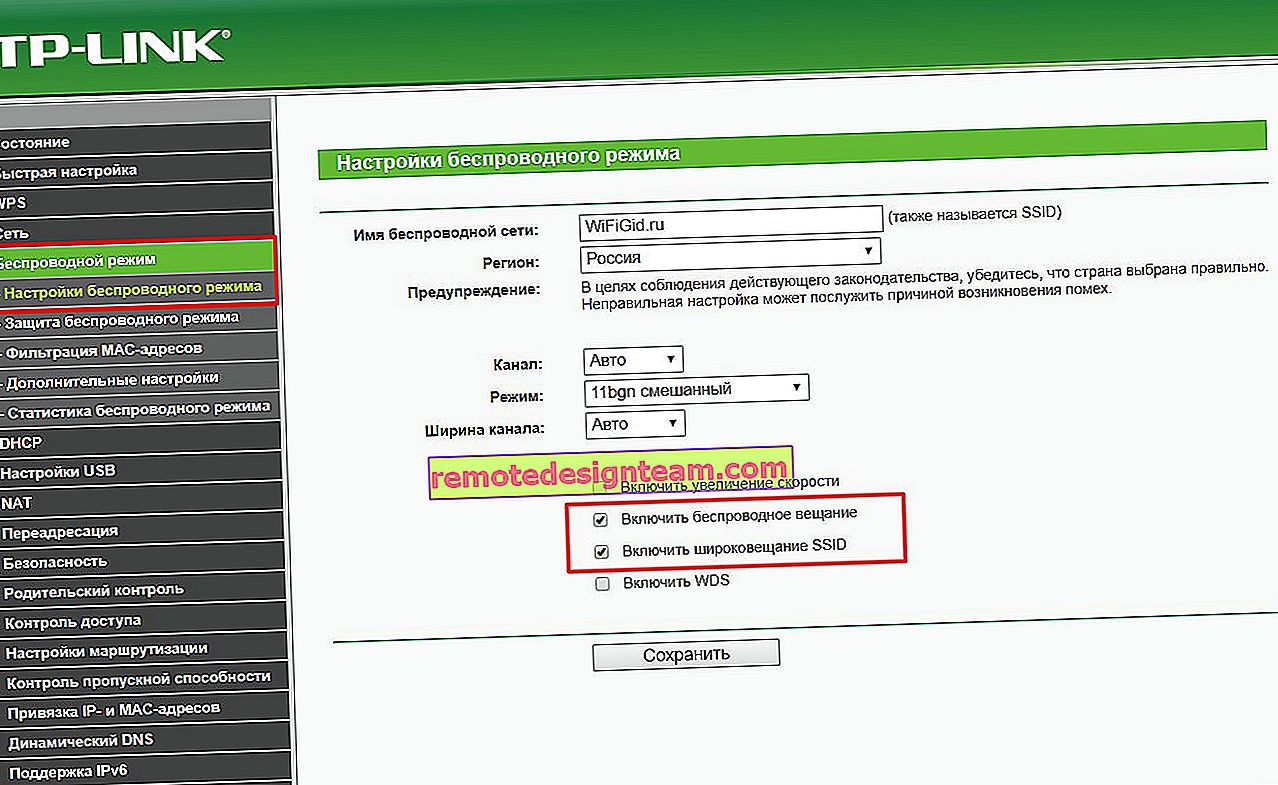Kesalahan 651 saat menyambung ke Internet di Windows 10, 8, 7
Salah satu kesalahan paling populer saat menyambung ke Internet adalah kesalahan 651. Kesalahan ini muncul di Windows 10, Windows 8, dan Windows 7. Anda dapat melihat kesalahan ini saat menyambung melalui koneksi berkecepatan tinggi (WAN Miniport PPPoE). Pada saat yang sama, Internet dapat dihubungkan ke komputer baik secara langsung atau melalui router atau modem. Kesalahan itu sendiri muncul dengan teks "Modem atau perangkat komunikasi lain melaporkan kesalahan." Ini terlihat seperti ini:
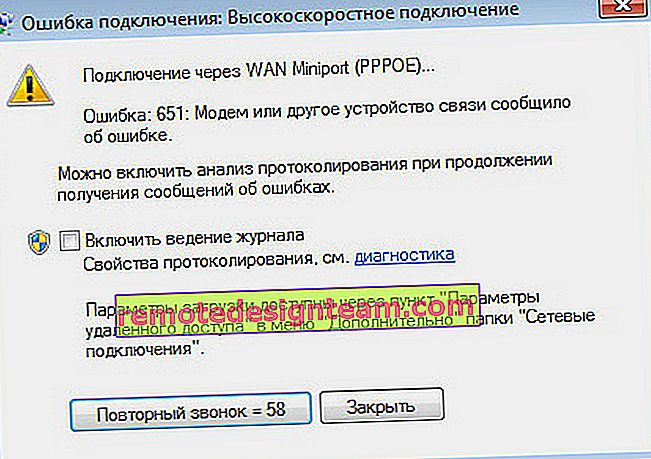
Di Windows 10, error 651 akan terlihat seperti ini:
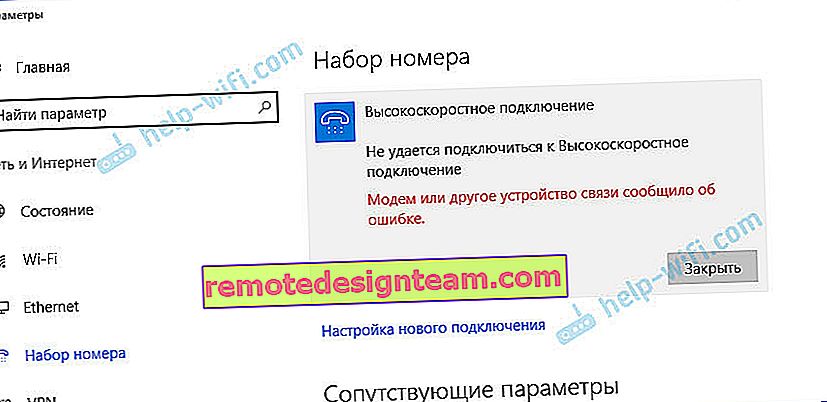
Jika kita menganggap Windows 8, maka kesalahannya sendiri akan sedikit berbeda. Ini semua karena fitur antarmuka. Bagaimanapun, solusinya akan sama.
Di bawah ini kami akan mempertimbangkan solusi paling populer dan efektif yang dapat memperbaiki kesalahan 651. Hanya klien dari penyedia yang menggunakan koneksi PPPoE yang dapat menghadapi masalah ini. Di antara yang populer: Dom.ru, TTK, Rostelecom, MTS.
Solusi sederhana untuk error 651 di Windows
Untuk membuat instruksi yang sederhana dan mudah dimengerti, saya akan membagi artikel ini menjadi dua bagian: mengatasi kesalahan ini saat menghubungkan ke Internet melalui router (modem), dan saat menghubungkan kabel langsung dari penyedia ke komputer. Namun pertama-tama, saya ingin memberikan beberapa tip umum sederhana yang dapat membantu menghilangkan kesalahan dengan peluncuran koneksi berkecepatan tinggi.
- Hubungi dukungan ISP Anda, beri tahu mereka tentang kesalahan 651. Tanyakan apakah ada masalah di pihak mereka. Hanya saja error ini sangat sering terjadi akibat masalah pada equipment provider. Dan sebelum mengubah pengaturan apa pun untuk Anda sendiri, sebaiknya pastikan tidak ada masalah di ujung kabel yang lain.
- Lepaskan kabel jaringan dari komputer, router, modem, dan sambungkan kembali. Coba mulai ulang koneksi berkecepatan tinggi Anda.
- Nyalakan ulang komputer Anda. Juga, restart router atau modem Anda (jika ada). Cabut saja daya sebentar dan sambungkan kembali.
- Jika kesalahan ini muncul selama proses menyiapkan koneksi ke penyedia, di awal pertama, kemungkinan besar Anda salah menentukan beberapa pengaturan saat membuat koneksi berkecepatan tinggi. Periksa semua parameter yang Anda masukkan. Jika Anda tidak mengetahui sesuatu, Anda dapat menghubungi dukungan penyedia.
- Ingat apa yang Anda ubah, instal, atau konfigurasikan sebelum kesalahan 651 muncul. Anda mungkin telah menginstal antivirus yang mungkin memblokir koneksi. Coba nonaktifkan untuk sementara.
- Jika Anda memiliki dua kartu jaringan yang terpasang di komputer Anda, nonaktifkan salah satunya. Tinggalkan hanya satu yang Anda coba sambungkan ke Internet. Anda cukup mencabut adaptor di koneksi jaringan.
Jika rekomendasi ini tidak membantu, dan Anda masih tidak dapat terhubung ke Internet melalui koneksi berkecepatan tinggi, maka Anda perlu memeriksa solusi lain yang lebih rumit. Di bawah ini saya akan mencoba untuk mengklarifikasi situasi dengan kesalahan "Modem atau perangkat komunikasi lain melaporkan kesalahan" ketika Anda memiliki Internet terhubung melalui router atau modem, dan ketika kabel terhubung langsung ke kartu jaringan komputer atau laptop.
Jika error 651 muncul saat menghubungkan melalui router (modem)
Ini adalah cerita lain. Penting untuk memahami satu hal di sini: jika Anda memiliki kabel dari penyedia Internet yang terhubung ke router, dan router serta komputer terhubung dengan kabel jaringan, atau melalui Wi-Fi, maka Anda tidak perlu memulai koneksi berkecepatan tinggi di komputer sama sekali . Itu tidak masuk akal. Kecuali jika router dikonfigurasi dalam mode Bridge. Saya akan menjelaskan sekarang.
Hampir semua router bekerja dalam mode Router secara default. Dan ketika Internet terhubung ke router, dan Anda memulai koneksi berkecepatan tinggi di komputer, itu tidak akan melalui router. Dan Anda akan melihat kesalahan 651. Ini normal. Mengapa repot-repot menjalankan koneksi di komputer Anda jika Anda telah menginstal router. Router itu sendiri akan membuat koneksi dengan penyedia menggunakan protokol PPPoE. Anda hanya perlu mengonfigurasi koneksi ini di pengaturan router. Pilih jenis koneksi, atur nama pengguna, kata sandi, dll.
Router akan memanggil penyedia, terhubung ke Internet, dan hanya akan mendistribusikannya ke semua perangkat melalui kabel dan Wi-Fi. Dan Anda tidak memerlukan koneksi berkecepatan tinggi di komputer Anda. Anda bisa menghapusnya.
Semua yang diperlukan adalah mengkonfigurasi router atau modem Anda dengan benar untuk terhubung ke penyedia Internet. Untuk melakukan ini, lihat instruksi untuk mengatur router Anda. Anda dapat menemukan petunjuk untuk menyiapkan beberapa model di sini: //help-wifi.com/instrukcii-po-nastrojke-routerov/. Semuanya bermuara pada memilih jenis koneksi (yang digunakan ISP Anda) dan menentukan parameter untuk koneksi (nama pengguna, kata sandi).
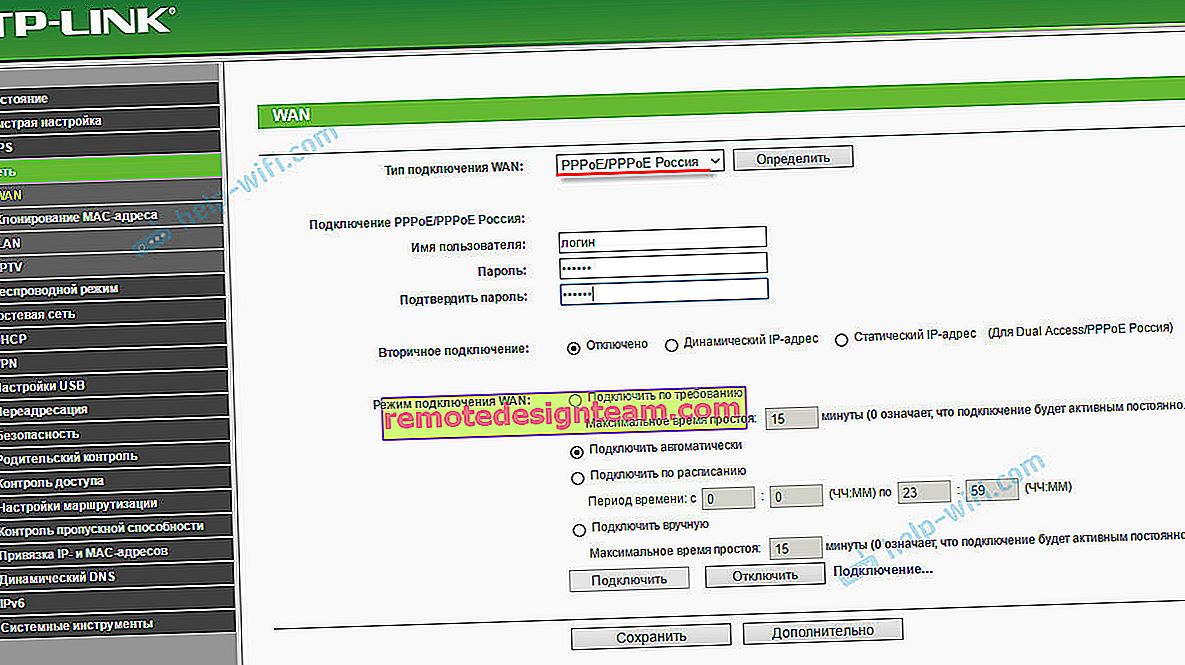
Jika Anda masih ingin memulai koneksi Internet di komputer Anda melalui perute, Anda harus mengalihkan perute ke mode jembatan. Benar, saya tidak mengerti mengapa ini harus dilakukan.
Saya pikir kami menemukan kesalahan 651, atau lebih tepatnya, dengan penampilannya saat menghubungkan melalui router.
Kesalahan "Modem atau perangkat komunikasi lain melaporkan kesalahan" saat menghubungkan kabel langsung ke PC atau laptop
Solusi ini akan berguna saat Internet terhubung tanpa peralatan tambahan (kecuali untuk router dalam mode Bridge). Langsung ke komputer Anda.
Sebelum mengubah pengaturan apa pun, saya tetap menyarankan Anda untuk mencari tahu apakah ada masalah di sisi ISP.
Reset pengaturan jaringan, hapus koneksi broadband dan konfigurasi ulang
Anda cukup menghapus koneksi ISP tingkat tinggi Anda dan membuatnya kembali. Tetapi lebih baik mengatur ulang pengaturan jaringan (TCP / IP), dan kemudian membuat koneksi baru.
Jika Anda memiliki Windows 10, maka Anda dapat mengatur ulang jaringan sesuai dengan instruksi ini. Jika Windows 7, atau Windows 8, jalankan command prompt sebagai administrator, dan jalankan perintah berikut secara bergantian:
netsh winsock reset
netsh int ip reset c: \ resetlog.txt
Kami mereboot komputer dan membuat ulang koneksi berkecepatan tinggi. Bagaimana melakukan ini, saya menulis di artikel Cara mengatur Internet di Windows 10. Semuanya sangat sederhana.
Anda perlu membuka "Jaringan dan Pusat Berbagi". Untuk melakukan ini, klik kanan ikon koneksi Internet (pada panel notifikasi), dan pilih item yang sesuai. Di jendela baru, klik "Buat dan konfigurasikan koneksi atau jaringan baru".
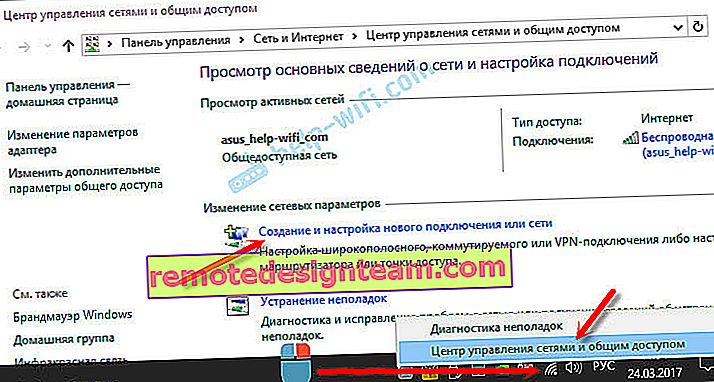
Nah, maka semuanya standar (klik untuk memperbesar gambar):
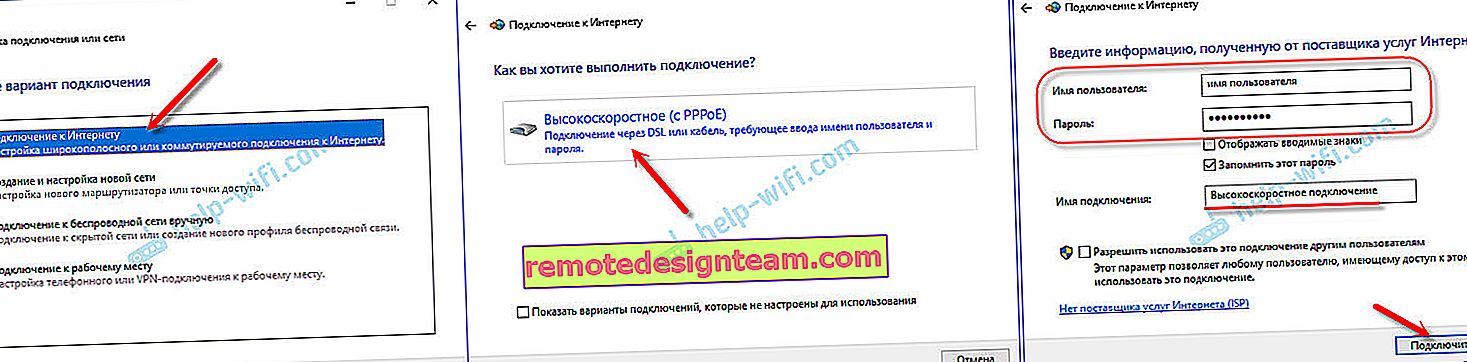
Kesalahan 651 mungkin tidak muncul dan Anda akan dapat terhubung ke internet.
Nonaktifkan protokol TCP / IPv6 di properti koneksi PPPoE
Ada informasi bahwa metode ini berhasil. Buka "Panel Kontrol \ Jaringan dan Internet \ Sambungan Jaringan". Atau "Jaringan dan Pusat Berbagi", dan di sebelah kiri "Ubah pengaturan adaptor". Kemudian klik kanan pada koneksi PPPoE dan pilih "Properties".
Buka tab Jaringan, hapus centang pada komponen IP versi 6 (TCP / IPv6), dan klik Ok.
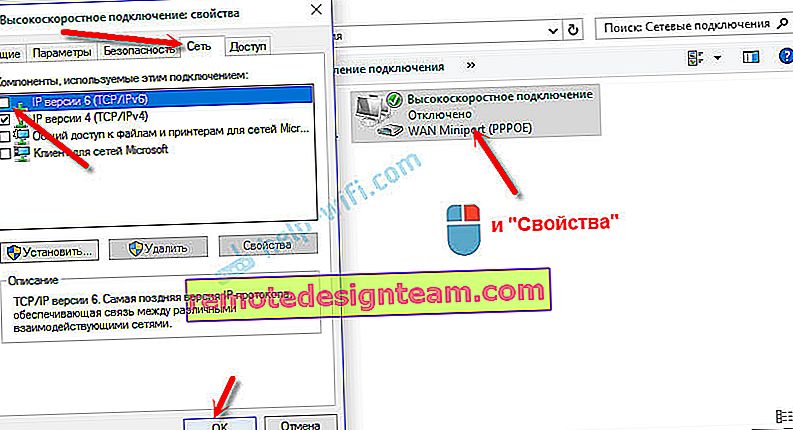
Setelah itu, kami mencoba memulai koneksi internet.
Mengubah parameter di registri
Saya tidak yakin apakah metode ini akan berfungsi pada versi biasa Windows (karena berfungsi untuk versi server Windows), tetapi Anda dapat mencoba.
Pertama, Anda harus pergi ke editor registri. Untuk melakukan ini, tekan kombinasi tombol Win + R, masukkan perintah regedit, dan klik "Ok".
Pergi ke bagian:
HKEY_LOCAL_MACHINE \ SYSTEM \ CurrentControlSet \ Services \ Tcpip \ Parameters
Klik kanan area kosong dan pilih New DWORD (32-bit) Value. Setel nama parameter ke EnableRSS, dan setel nilainya ke 0 (nol).
Buat parameter lain bernama DisableTaskOffload, tetapi dengan nilai 1.
Setelah itu, Anda perlu me-restart komputer Anda. Mulailah koneksi berkecepatan tinggi. Anda mungkin tidak akan melihat kesalahan 651 lagi.
Beberapa solusi lagi untuk error 651
- Nonaktifkan antivirus pihak ketiga untuk sementara waktu (jika diinstal). Selain itu, nonaktifkan firewall bawaan Windows. Tidak jarang mereka memblokir koneksi internet berkecepatan tinggi Anda.
- Buka manajer perangkat dan pada tab "Adaptor jaringan", periksa adaptor kartu jaringan. Anda dapat mencoba memperbarui driver kartu jaringan. Cara terbaik adalah mengunduh driver dari situs web resmi, dan mulai instalasi.
- Jangan lupakan penyedia Anda. Lebih tepatnya, masalahnya mungkin ada di pihaknya.
Jika Anda memiliki informasi lebih lanjut tentang mengatasi kesalahan 651, pastikan untuk membagikannya di komentar di bawah. Anda juga dapat meninggalkan pertanyaan Anda di sana tentang topik artikel, saya pasti akan menjawab dan mencoba membantu.